在UOS统信系统中部署Windows环境我可以通过安装虚拟机来实现,这也可以解决软件不适配带来的一些问题,当然对硬件配置也有一定的要求,不建议性能过低的设备使用。
接下来请按照以下步骤进行安装Virtualbox及Win10虚拟系统的设置。
1、安装VirtualBox
- 应用商店安装
打开统信UOS的应用商店,搜索 VirtualBox 进行安装。
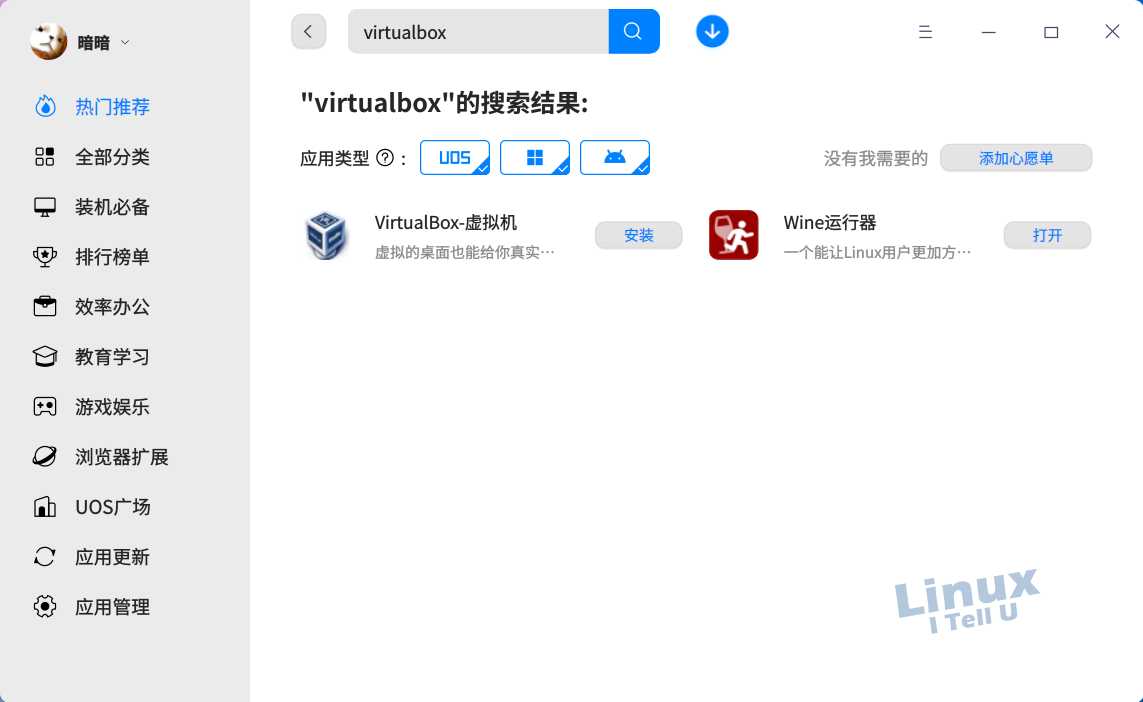
- 命令安装
我们也可以在开启开发者模式后通过命令安装
组合键 Ctrl + Alt + T 启动终端,输入以下命令:
sudo apt update
sudo apt install boinc-virtualbox
2、创建虚拟机
安装完虚拟机后我们可以在开始菜单中找到 Oracle VM VirtualBox 应用并启动。
终端中我们可以输入 virtualbox 命令来启动。
2.1 新建虚拟机
启动 VirtualBox管理器,然后点击 新建 按钮创建一个新的虚拟机。
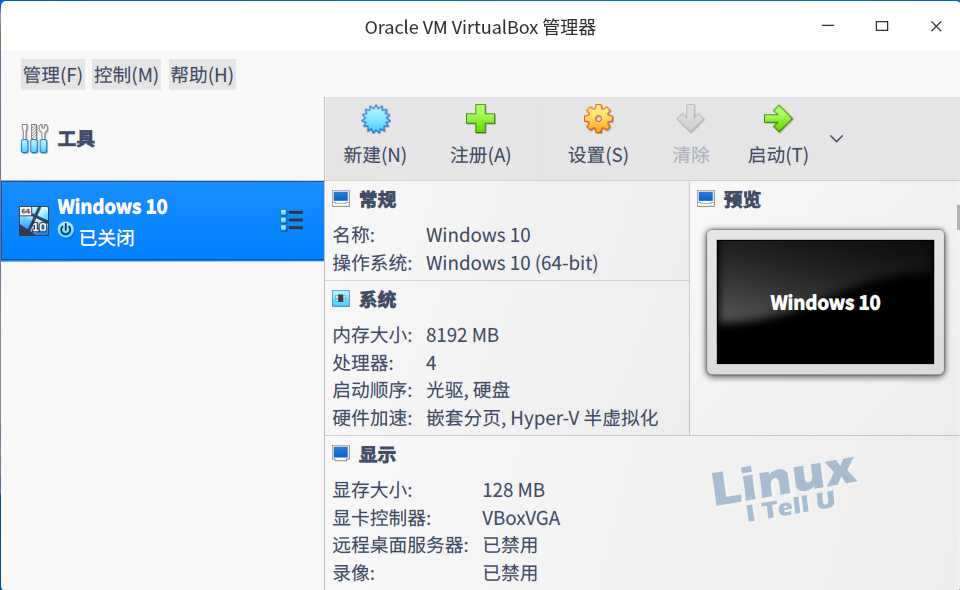
2.2 虚拟电脑名称与操作系统
在虚拟机创建向导中,请按照提示进行设置,包括虚拟机名称、虚拟机存放位置、加载系统镜像文件、选择操作系统版本,并且Virtualbox会识别到Windows10操作系统可以自动安装,如需体验手动安装过程,可以将 跳过自动安装 选项勾上。
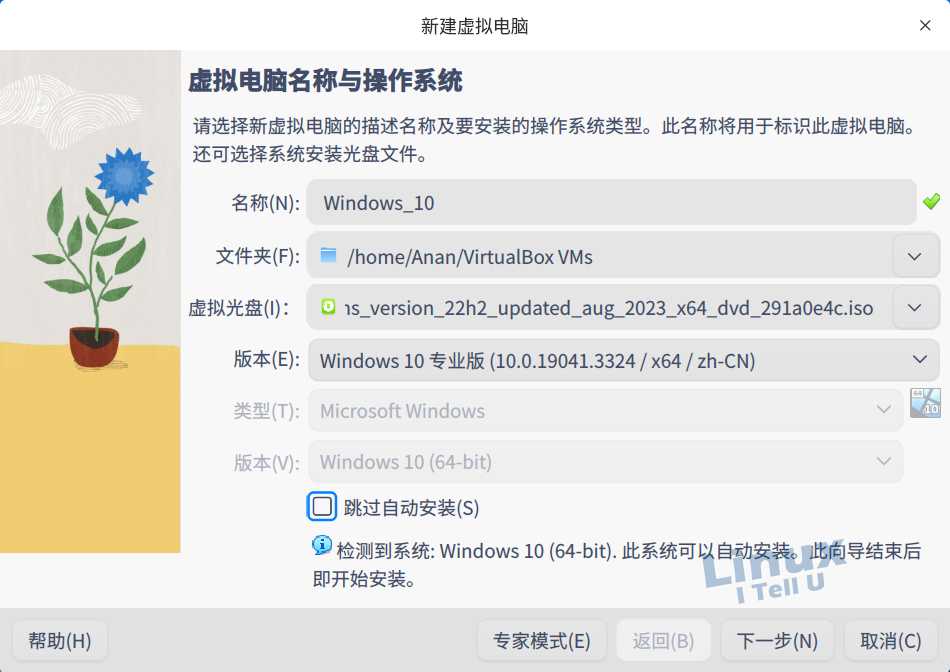
2.3 自动安装
自动安装需要配置用户名、密码、主机名、域名等,增强功能也可以一并勾上。
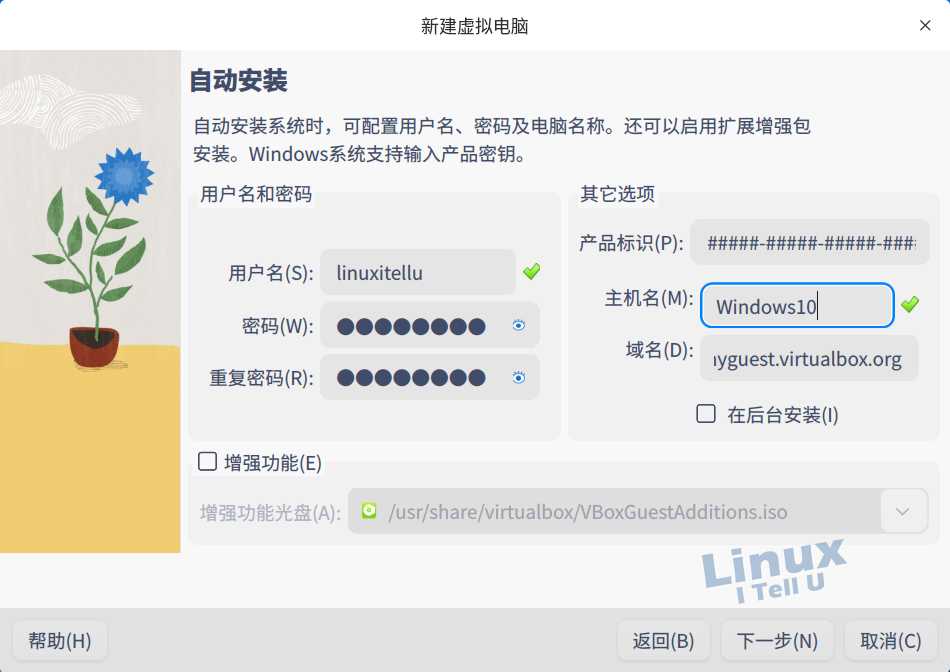
2.4 配置硬件
接着配置虚拟电脑的内存大小及处理器数量存,内存建议4G以上8G效果更佳,处理器2个CPU以上。
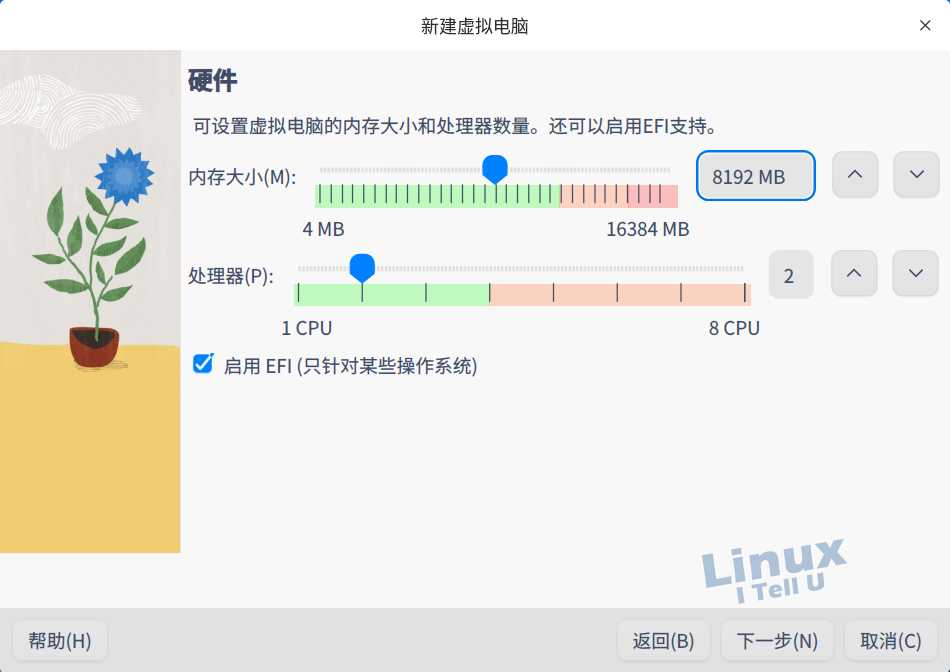
2.5 配置虚拟硬盘
分配虚拟磁盘空间,建议50G以上。
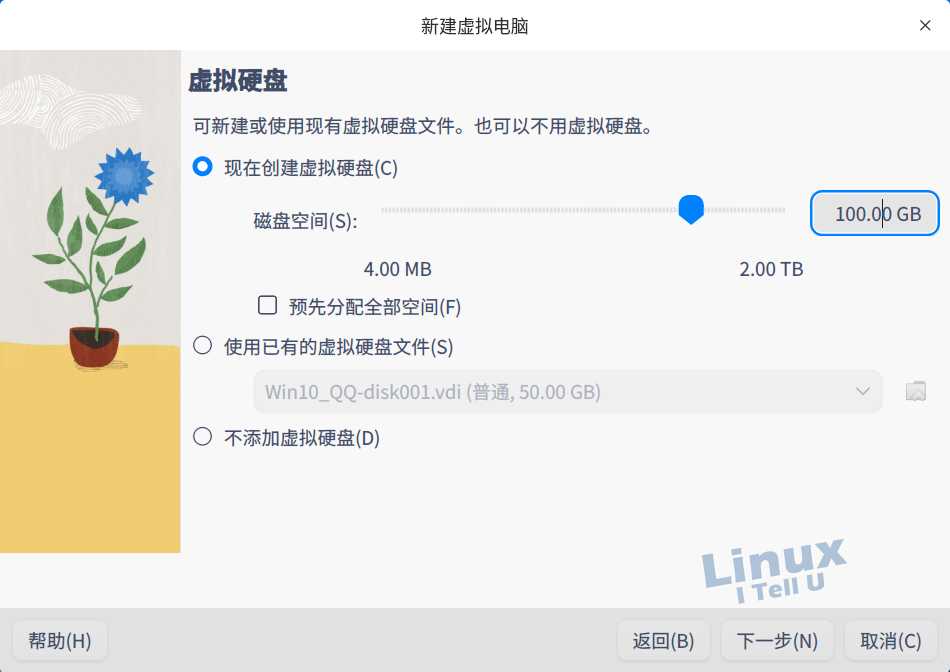
2.6 确认配置信息
配置完后显示摘要信息,确认无误后,之后点击 完成 进入安装系统阶段。
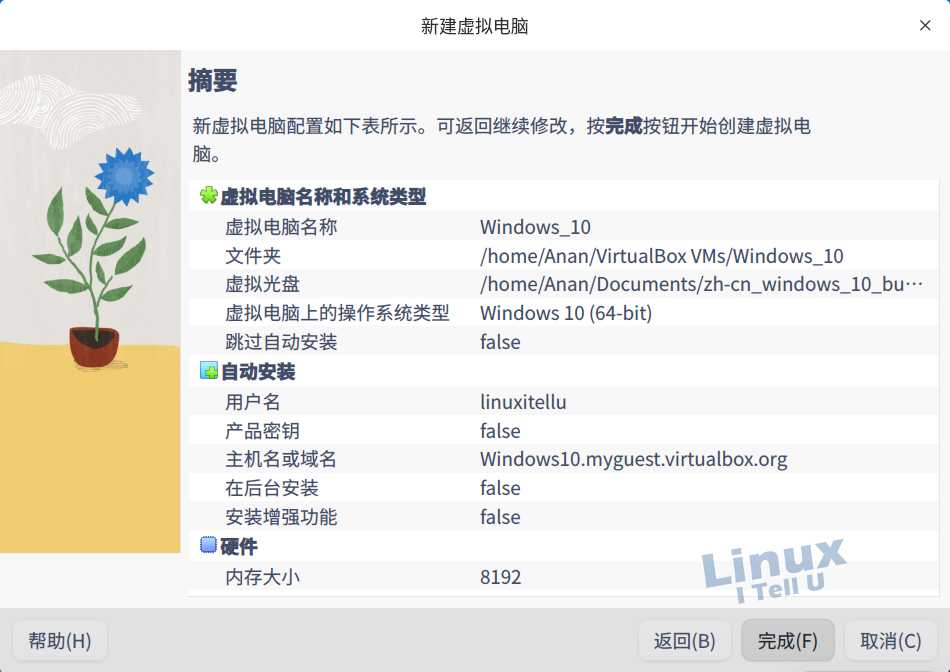
2.7 系统安装
启动虚拟机,进入 Windows 10 系统的自动安装界面,稍等片刻后系统会自动完成。
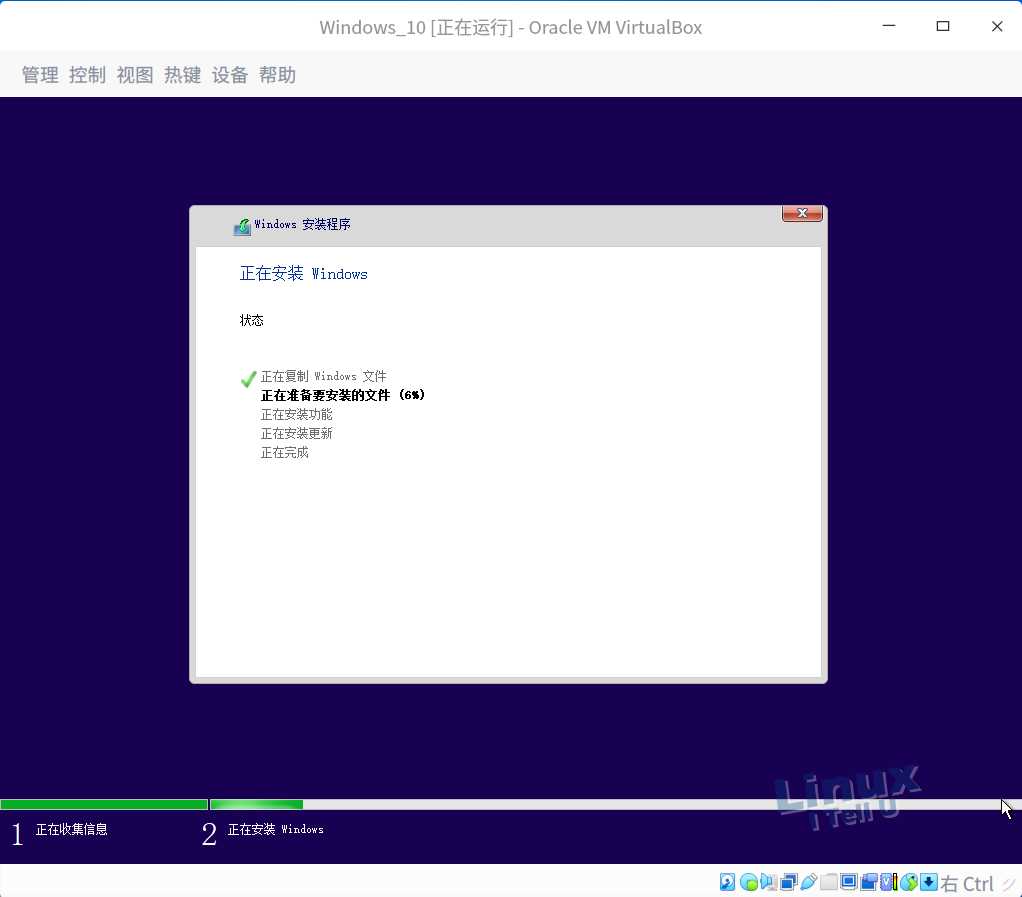
2.8 进入系统
安装配置完毕后,系统会自动登录账号,至此Windows10系统已经初步安装完成。
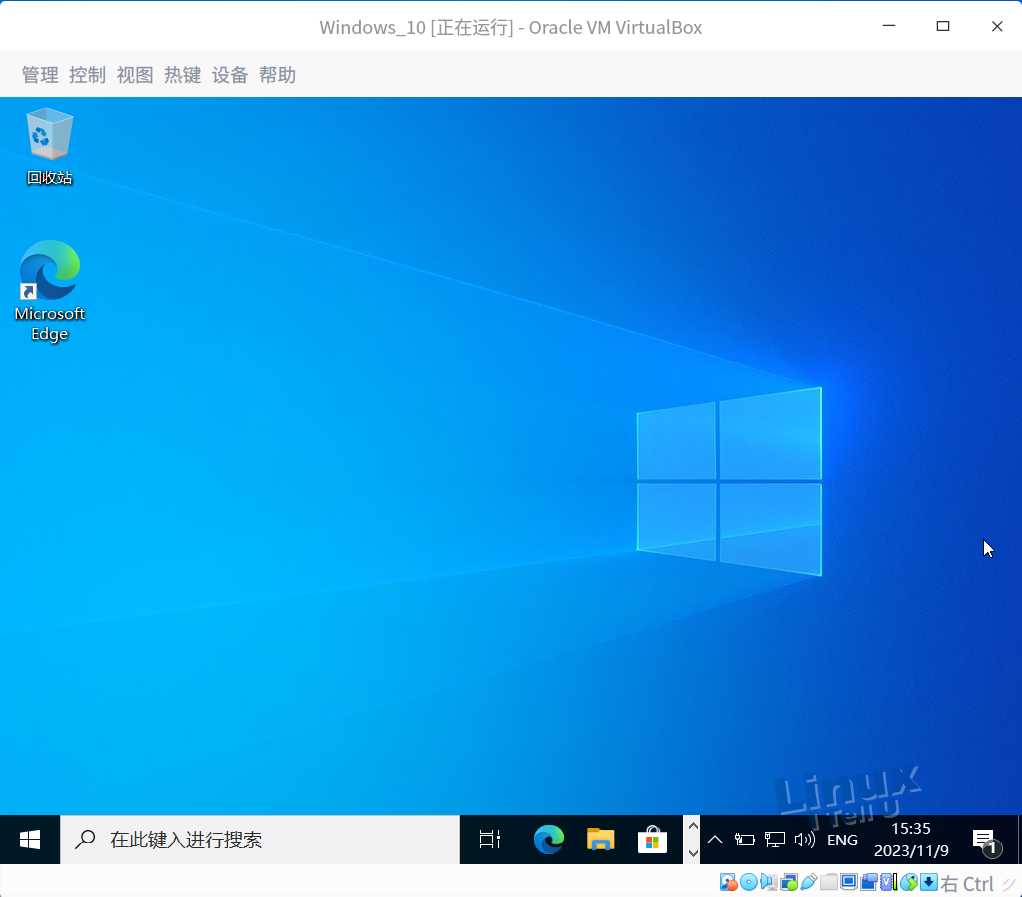
3、网络设置
一般网络配置建议使用 桥接网络 模式,选择PC已接入网络的网卡,实例中无线网卡名为wlp4s0,需要连接的网络支持DHCP功能,如果是静态模式,请进入Windows系统后手动配置IP。
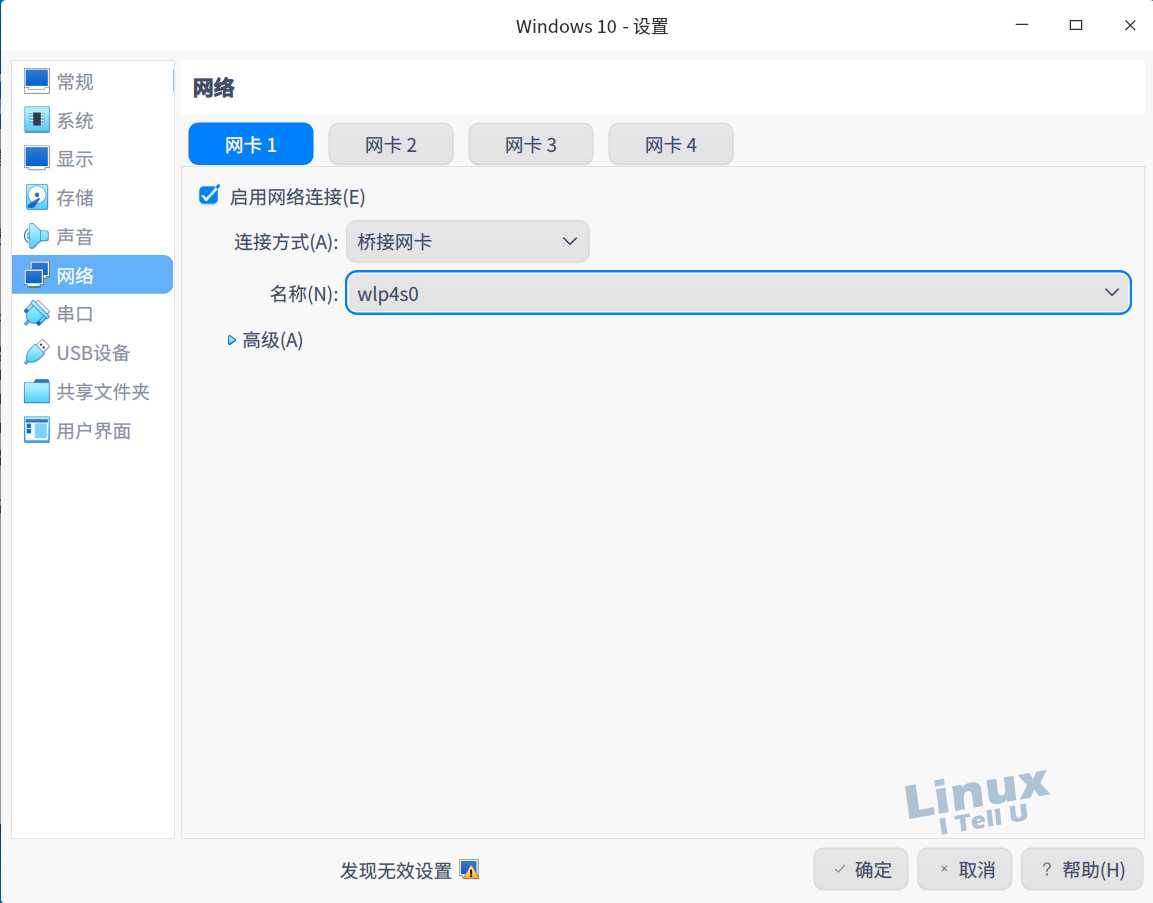
4、系统镜像下载
Windows 10 镜像下载链接
Windows 10 (business editions), version 22H2 (updated Oct 2023) (x64) - DVD (Chinese-Simplified)
ed2k://|file|zh-cn_windows_10_business_editions_version_22h2_updated_oct_2023_x64_dvd_eb713365.iso|6467465216|319250DB5C7A85D0F567E468FE1BD1D5|/
磁力链接
magnet:?xt=urn:btih:fc0a90cb47251361d696fd2057e82d3f3ee2b108&dn=zh-cn_windows_10_business_editions_version_22h2_updated_oct_2023_x64_dvd_eb713365.iso&xl=6467465216





























 1万+
1万+

 被折叠的 条评论
为什么被折叠?
被折叠的 条评论
为什么被折叠?










